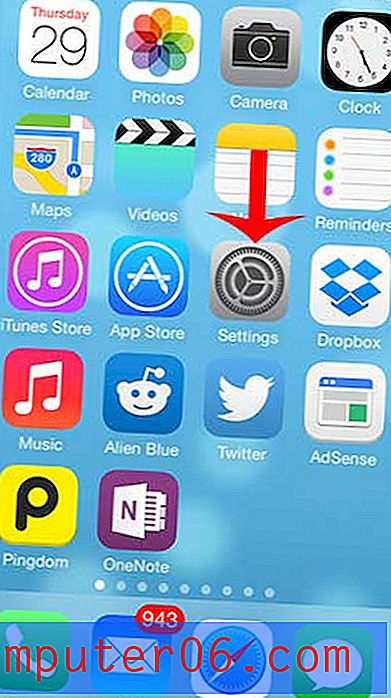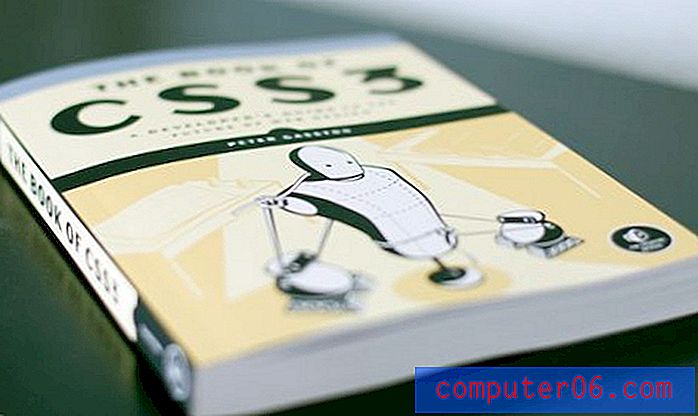Cómo dirigir una respuesta a una dirección diferente en Outlook 2013
Si envía un correo electrónico a alguien, puede responder a ese mensaje haciendo clic en el botón Responder en su cliente de correo electrónico. Por defecto, esta respuesta se enviará a la dirección de correo electrónico que creó el mensaje. Sin embargo, Outlook 2013 tiene una función que le permite especificar una dirección de correo electrónico diferente a la que se envían las respuestas a un mensaje. Esto es útil si está enviando un mensaje de correo electrónico en nombre de un compañero de trabajo o miembro de la familia, y desea que el resto de las comunicaciones para el mensaje vayan a su bandeja de entrada de correo electrónico en lugar de la suya.
Nuestra guía a continuación le mostrará cómo encontrar la opción en Outlook 2013 que le permite configurar una dirección de correo electrónico diferente para las respuestas a su mensaje.
Tener respuestas para un correo electrónico Ir a un destinatario diferente en Outlook 2013
Los pasos de este artículo le mostrarán cómo configurar una dirección diferente para las respuestas a su mensaje. Lo que esto significa es que los destinatarios de este mensaje responderán a una dirección diferente que usted especificará, en lugar de la dirección desde la que envía el correo electrónico.
Paso 1: Abra Outlook 2013.
Paso 2: haz clic en el botón Nuevo correo electrónico en la esquina superior izquierda de la ventana.

Paso 3: haz clic en la pestaña Opciones en la parte superior de la ventana.

Paso 4: haga clic en el botón Respuestas directas a en la sección Más opciones de la cinta.
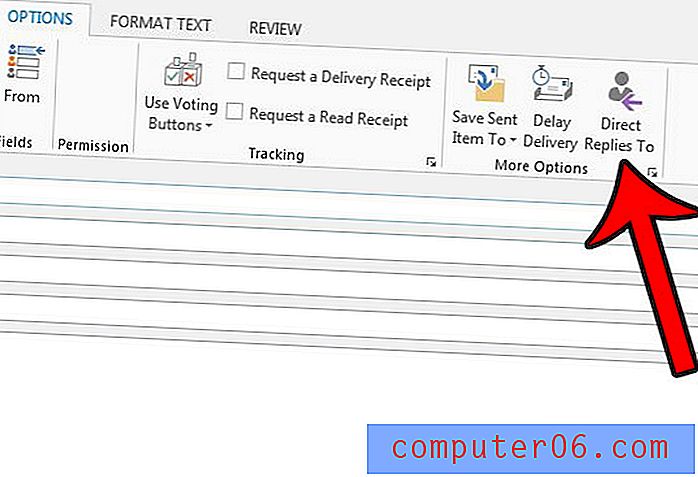
Paso 5: Reemplace la dirección de correo electrónico existente en el campo Enviar respuestas a con la dirección que desea utilizar. Si desea que se envíen respuestas a varias direcciones de correo electrónico, puede separar estas direcciones con un punto y coma. Alternativamente, puede hacer clic en el botón Seleccionar nombres y elegir las direcciones de correo electrónico para las respuestas de su lista de contactos. Una vez que haya terminado de agregar nombres, haga clic en el botón Cerrar en la parte inferior de la ventana.
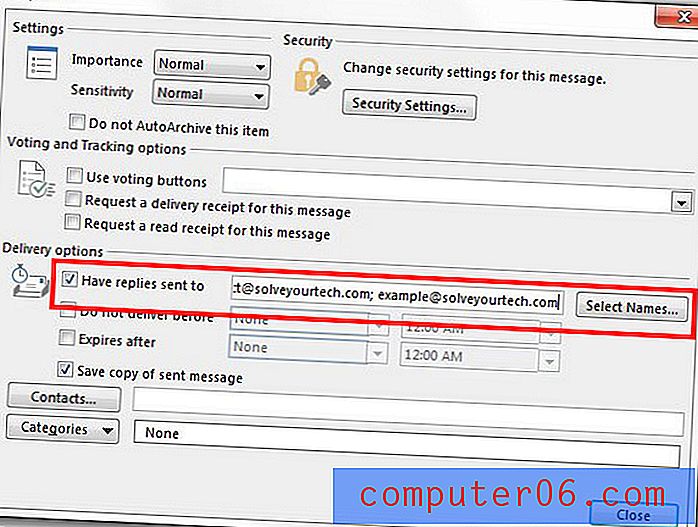
Luego, puede completar su mensaje de correo electrónico normalmente y hacer clic en el botón Enviar cuando haya terminado.
¿Tiene un mensaje de correo electrónico que necesita enviar, pero desea hacerlo más adelante? Aprenda a usar la función de entrega diferida en Outlook 2013 y a enviar correos electrónicos programados.